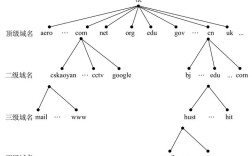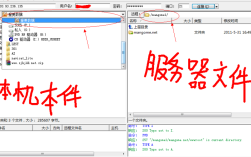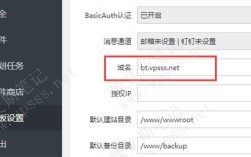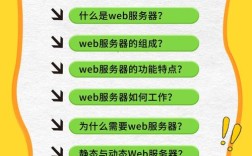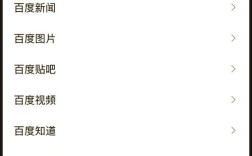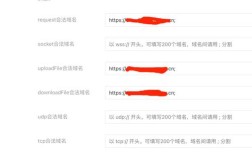申请自己的网站空间是搭建个人或企业网站的第一步,通常涉及选择空间类型、服务商、注册账号、配置参数、上传文件等流程,以下是详细步骤和注意事项,帮助您顺利完成申请。
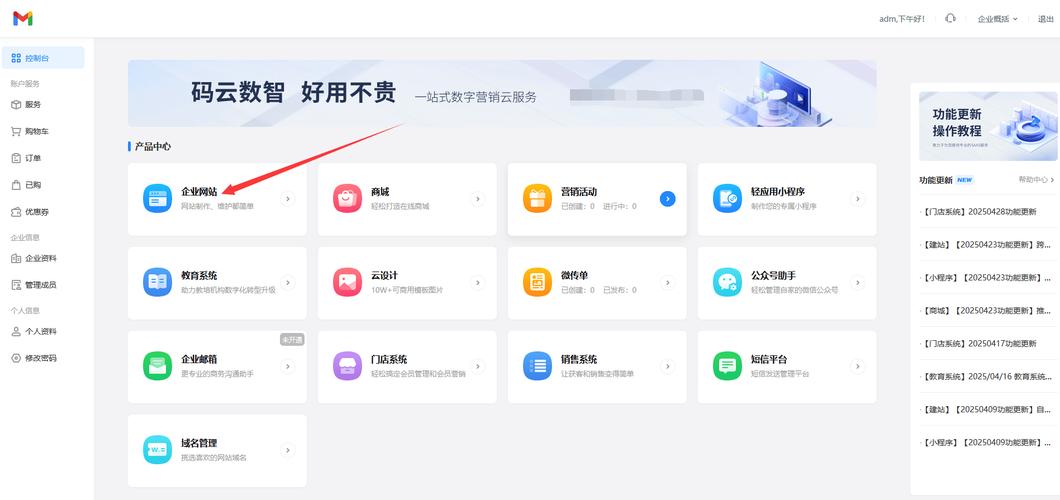
明确需求,选择网站空间类型
网站空间主要分为虚拟主机、VPS(虚拟专用服务器)、云服务器和独立服务器,不同类型适用于不同场景,需根据需求选择:
| 空间类型 | 特点 | 适用场景 |
|---|---|---|
| 虚拟主机 | 多用户共享一台服务器资源,价格低、管理简单,性能和安全性受限 | 个人博客、小型企业展示网站 |
| VPS | 独立虚拟服务器,可自主配置系统环境,资源独享,性价比高 | 中小型网站、电商平台、应用开发 |
| 云服务器 | 按需弹性扩展资源,支持按量付费,高可用性和灵活性 | 高流量网站、动态应用、大数据项目 |
| 独立服务器 | 独享物理服务器资源,完全自主控制,成本高,需专业运维 | 大型企业、金融机构、高安全需求网站 |
选择建议:新手或小型网站优先考虑虚拟主机;有一定技术需求可选VPS;对扩展性和稳定性要求高选云服务器。
评估服务商,对比关键参数
选择可靠的服务商是保障网站稳定运行的核心,需重点对比以下参数:
-
服务器稳定性与速度
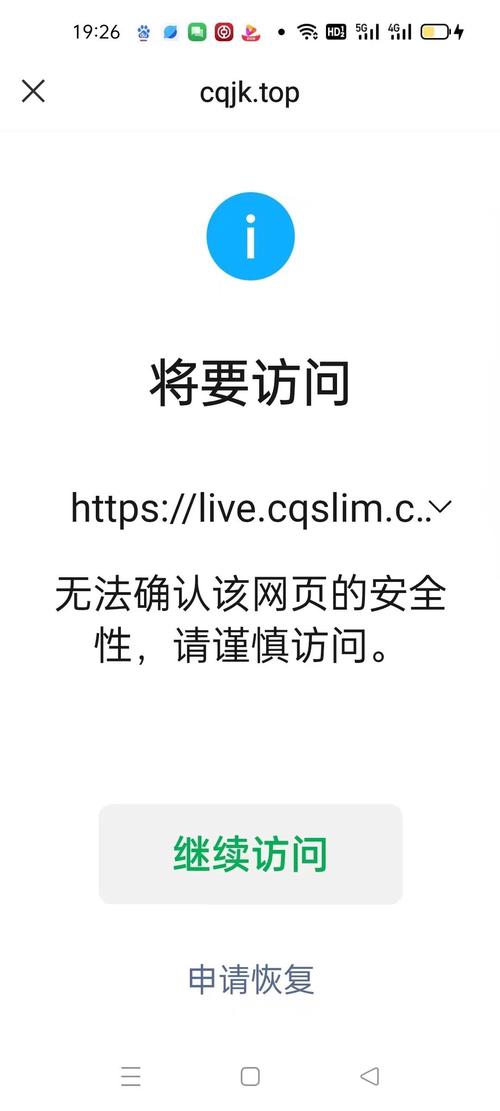 (图片来源网络,侵删)
(图片来源网络,侵删)- 查看服务商的机房位置(优先选择靠近目标用户的地域,如国内用户选大陆机房,海外用户选香港/美国机房)。
- 关注 uptime(在线率,建议选择99.9%以上)和服务器响应速度(可通过第三方工具如Pingdom测试)。
-
技术支持
- 优先提供7×24小时在线客服、电话支持的服务商,确保问题能及时解决。
- 查看技术支持团队的专业性(如是否具备Linux/Windows系统管理经验)。
-
安全防护
是否提供免费SSL证书、防火墙、恶意软件扫描、数据备份等服务(如阿里云、腾讯云等主流服务商通常内置基础防护)。
-
价格与续费成本
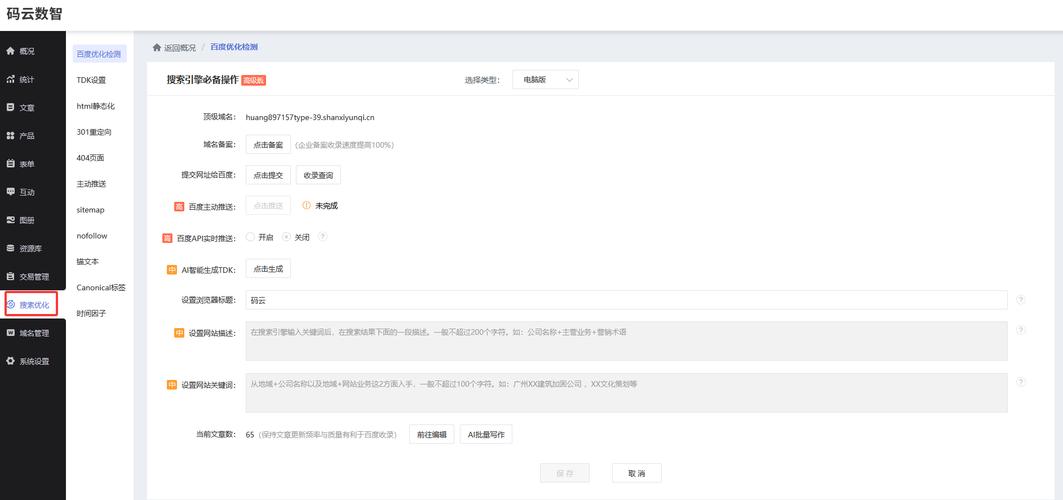 (图片来源网络,侵删)
(图片来源网络,侵删)- 对比不同服务商的套餐价格,注意隐藏费用(如带宽超额费、额外备份费用)。
- 部分服务商首年优惠力度大,但续费价格可能上涨,需提前确认长期成本。
-
扩展性
选择支持升级套餐的服务商(如虚拟主机可升级至VPS,云服务器可随时扩容CPU、内存),避免未来因流量增长需迁移网站。
推荐服务商:国内用户可选阿里云、腾讯云、华为云;海外用户可选Bluehost、SiteGround、DigitalOcean。
注册账号与实名认证
-
注册账号
- 访问服务商官网(如阿里云[www.aliyun.com]),点击“注册”填写手机号、邮箱,设置密码并完成验证。
- 部分服务商需通过企业认证(如注册“.com”域名或企业级服务器),需提前准备营业执照、法人身份证等资料。
-
实名认证
- 个人用户:上传身份证正反面照片,进行人脸识别。
- 企业用户:上传营业执照、组织机构代码证、法人身份证,填写企业对公账户信息(部分服务商需对公账户验证)。
选择并购买网站空间套餐
-
选择套餐
- 登录服务商后台,进入“云服务器”“虚拟主机”等产品页面,根据需求筛选配置(如CPU、内存、带宽、存储空间)。
- 示例:虚拟主机入门套餐适合个人博客,配置通常为1核CPU、1GB内存、50GB存储、100Mbps带宽,年费约200-500元。
-
配置附加服务
- 域名:若未注册域名,可同时购买(建议选择.com、.cn等主流后缀,价格约50-100元/年)。
- SSL证书:选择“免费版”(如Let’s Encrypt)或付费版(增强安全性,适合电商网站)。
- 备份服务:确认是否自动备份数据(建议选择每日备份,避免数据丢失)。
-
支付与开通
确认订单信息,选择支付方式(支付宝、微信、信用卡等),完成付款后,服务器通常会在5-30分钟内开通(部分虚拟主机需手动配置)。
配置网站环境与上传文件
-
解析域名
登录域名管理后台(如阿里云万网),添加A记录将域名指向服务器IP地址(记录值填服务器公网IP),等待DNS生效(约10分钟-24小时)。
-
初始化服务器环境
- 虚拟主机:服务商已预装环境(如LAMP:Linux+Apache+MySQL+PHP),通过FTP工具(如FileZilla)上传网站文件至根目录(通常为“public_html”或“www”)。
- 云服务器/VPS:需手动安装环境(如通过SSH连接服务器,执行命令安装LAMP/NMP栈),或使用服务商的一键部署功能(如“宝塔面板”简化配置)。
-
上传网站文件
- 通过FTP(需在服务器创建FTP账号)或服务商提供的“文件管理器”上传本地网站文件(如WordPress程序需解压至根目录)。
- 配置数据库:若网站需要数据库(如WordPress、Discuz),在服务器后台创建数据库(用户名、密码需记录),并在网站配置文件中填写数据库信息。
测试与优化
-
访问测试
在浏览器输入域名,若能正常显示网站内容,说明配置成功;若无法访问,检查域名解析、文件路径、数据库配置是否正确。
-
安全设置
- 修改服务器默认密码(FTP、数据库、SSH登录密码),使用复杂密码(字母+数字+符号)。
- 安装安全插件(如Wordpress的“Wordfence”),定期更新系统和网站程序。
-
性能优化
- 启用缓存插件(如WP Super Cache)、压缩图片(通过Smush等工具),减少服务器负载。
- 监控网站流量(通过Google Analytics或服务商后台统计),避免因流量突增导致服务器宕机。
维护与续费
-
定期备份
手动备份网站文件和数据库(建议每周1次),或开启自动备份功能(服务商通常提供免费基础备份,付费备份可保留更多历史版本)。
-
续费提醒
服务商通常会在到期前15天发送续费提醒,建议设置自动续费(避免忘记续费导致网站停机)。
相关问答FAQs
Q1:虚拟主机、VPS和云服务器有什么区别?如何选择?
A:虚拟主机是共享服务器资源,价格低但性能受限,适合新手和小型网站;VPS是独立虚拟服务器,可自主配置系统,性价比高,适合有一定技术需求的用户;云服务器支持弹性扩展,高可用性强,适合高流量或动态网站,选择时需考虑预算、技术能力和网站规模:个人博客可选虚拟主机,中小型企业可选VPS,大型项目或电商平台选云服务器。
Q2:网站空间申请后无法访问,可能的原因有哪些?如何解决?
A:常见原因及解决方法:①域名解析未生效:检查A记录是否正确填写服务器IP,等待DNS解析(通常24小时内生效);②服务器未启动:在服务商后台检查服务器状态,确保处于“运行中”;③防火墙拦截:在服务器安全组中添加端口规则(如HTTP默认80端口、HTTPS默认443端口);④网站文件路径错误:确认文件是否上传至根目录(如public_html),若仍无法解决,联系服务商技术支持排查。